Para que possa começar a utilizar a opção de recibos de Adiantamento em Touch é necessário primeiramente executar a rotina
Recriar as opções das Zonas existente nas opções diversas do ecrã de
Opções das Zonas Touch e depois sair e voltar a entrar na aplicação, de forma que no ecrã de Introdução de Recibos de Adiantamento fiquem disponíveis todos os botões necessários.Os Recibos de Adiantamento em modo Touch são acedidos através do seguinte botão existente no ecrã principal da aplicação.
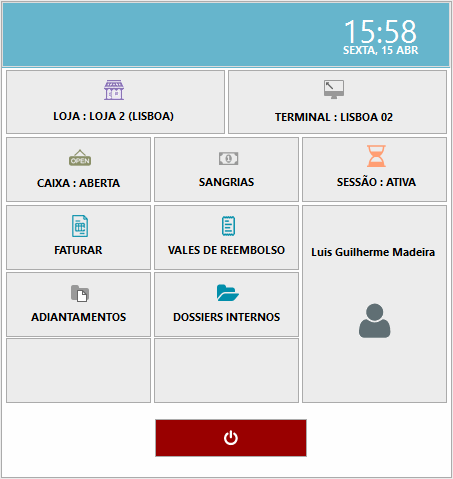
O funcionamento deste ecrã é muito simples e similar ao ecrã de Introdução de documentos.Primeiramente deve selecionar-se
Série do recibo e começar a introduzir os dados pretendidos.Depois de se selecionar o
Cliente e a
Data pode-se sempre introduzir uma pequena
Descrição do movimento.O campo
Moeda assume automaticamente o valor existente no mesmo campo na ficha do cliente selecionado. Se o movimento for em moeda estrangeira ficam disponíveis os campos;
Valor base em Moeda e
Total em Moeda.Posteriormente deve selecionar-se o
Documento para c/c, a
Classificação e o
Local de Tesouraria.Por fim basta digitar o
Valor Base e alterar, se for necessário, a taxa de
I.V.A. para o valor do
Total do recibo ser calculado automaticamente.Na introdução de um recibo de adiantamento pode utilizar o teclado disponível no ecrã, cujo funcionamento se encontra explicado no tópico
Teclado em Touch .O botão
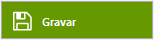
permite gravar o documento, abrindo de imediato o ecrã de
modos de pagamento e seguidamente o ecrã de impressão do Recibo de Adiantamento.É possível cancelar a introdução de um recibo de adiantamento a qualquer momento através do botão
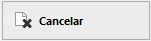
.Para reimprimir um recibo de adiantamento existe o botão
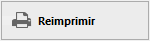
que disponibiliza automaticamente um ecrã para seleção do documento. Neste ecrã o utilizador pode selecionar o
Terminal de vendas que emitiu o recibo, a respetiva
Série do recibo e selecionar um cliente. Pode ainda selecionar um filtro aos recibos de adiantamento. A partir deste local não é possível criar novos filtros, apenas utilizar os filtros que existam criados na tabela de Recibos de Adiantamento e que não peçam variáveis. Ao premir o botão

a aplicação apresenta uma listagem com os documentos emitidos ao cliente definido de forma a que possa ser selecionado para reimpressão. Para reimprimir o documento basta premir o botão

.